您是一名 Apple Music 愛好者,喜歡在各種設備上聆聽自己喜愛的音樂嗎? 當你面臨以下問題時,你可能會感到非常沮喪 Apple Music 無法同步到 Mac 計算機,破壞了您期望的無縫體驗。 無論您錯過了新添加的曲目還是在同步播放列表時遇到延遲,我們都理解您的沮喪。
值得慶幸的是,您可以採取多種有效的故障排除步驟 解決這些同步問題 並恢復 Mac 上 Apple Music 的和諧體驗。 在本文中,我們將探討 Apple Music 無法同步到 Mac 問題的常見原因,並提供分步解決方案來幫助您輕鬆克服這些障礙。 因此,讓我們深入了解並讓您的 Apple Music 庫再次順利同步。
文章內容 解決“Apple Music 未同步到 Mac”問題的提示和技巧離線保存 Apple Music 歌曲以避免同步問題
我們整理了一系列有效的提示和技巧,以幫助您排查並解決“Apple Music 未同步到 Mac”問題。 無論你面對的是 缺少歌曲、播放列表不一致或同步延遲,這些解決方案將幫助您恢復 Mac 上 Apple Music 庫的順利同步。 因此,讓我們深入了解並讓您的音樂庫恢復同步!
解決 Mac 上 Apple Music 同步問題的第一步是確保網絡連接穩定。 不穩定或緩慢的互聯網連接可能會導致同步問題。 確保您已連接到可靠的 Wi-Fi 網絡或穩定的以太網連接。
此外,請驗證您是否在 Mac 和其他設備上使用相同的 Apple ID 登錄。 Apple ID 不匹配可能會導致無法正確同步。 轉到 Apple 菜單,選擇“系統偏好設置”,然後單擊“Apple ID”以確認您的帳戶詳細信息。
過時的軟件可能會導致兼容性問題,包括與 Apple Music 的同步問題。 檢查您的 macOS 和 Apple Music App 是否有任何可用更新。 要更新 macOS,請轉到 Apple 菜單,選擇“系統偏好設置”,然後單擊“軟件更新”。 同樣,打開 App Store,轉到“更新”選項卡,然後檢查 Apple Music 應用程序的任何可用更新。
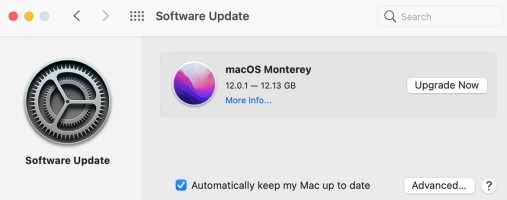
簡單的重新啟動通常可以解決臨時故障並恢復同步功能。 關閉 Mac 上的 Apple Music App,然後重新啟動。 此外,請轉至 Apple 菜單並選擇“重新啟動”來重新啟動 Mac。 重啟後,檢查 Apple Music 是否正常同步。
iCloud 音樂庫是一項重要功能,可促進跨設備無縫同步。 確保您的 Mac 和其他設備上均啟用了 iCloud 音樂庫。 在 Mac 上,打開 Apple Music 應用,轉到菜單欄中的“偏好設置”,然後在“常規”選項卡下,選中“同步庫”旁邊的框。 在其他設備(例如 iPhone 或 iPad)上,導航至“設置”>“音樂”並啟用“同步庫”。
如果上述步驟未能解決問題, 嘗試重置Apple Music的授權。 在 Mac 上打開 Apple Music 應用,然後前往菜單欄中的“偏好設置”。 單擊“常規”選項卡,然後單擊“取消授權這台計算機”按鈕。 然後,使用您的 Apple ID 憑據登錄來重新授權您的 Mac。
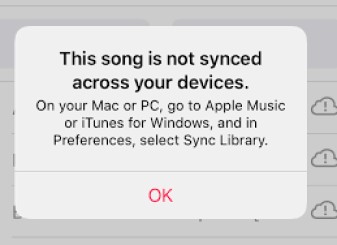
Mac 上存儲空間不足也會阻礙同步過程。 確保您有足夠的可用空間來容納您的 Apple Music 庫。 轉到 Apple 菜單,選擇“關於本機”,然後導航至“存儲”選項卡。 如果您的存儲空間不足,請考慮通過刪除不必要的文件或應用程序來釋放空間。
如果您仍然遇到同步問題,在 Mac 上重建 Apple Music 資料庫可能會有所幫助。 您可以這樣做:
重建 Apple Music 資料庫可以幫助解決可能導致同步問題的任何損壞的文件或數據。
您可以嘗試的另一個故障排除步驟是禁用並重新啟用 iCloud 音樂庫。 就是這樣:
禁用並重新啟用 iCloud 音樂庫可以幫助刷新同步過程並修復任何潛在問題。
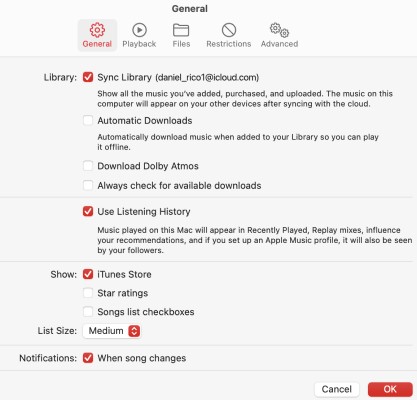
請記住在執行每個故障排除步驟後在 Mac 上測試 Apple Music 同步,以確定問題是否已解決。 如果問題仍然存在,請考慮聯繫 Apple 支持以獲得進一步幫助。
通過應用這些額外的提示,您可以增加成功解決“Apple Music 未同步到 Mac”問題並重新在設備上無縫欣賞音樂的機會。
如果您已嘗試上述所有故障排除步驟,但仍然遇到 Apple Music 無法同步到 Mac 的問題,建議您 聯繫 Apple 支持。 他們擁有解決特定問題的專業知識,並根據您的情況提供進一步的幫助。
TuneSolo Apple Music 音樂轉檔器 是一款旨在增強您的 Apple Music 體驗的強大工具。 它提供了一個無縫的解決方案,可以克服嘗試在 Apple 生態系統之外欣賞 Apple Music 曲目時可能出現的限制和限制。
通過利用 TuneSolo Apple Music Converter,您可以釋放 Apple Music 庫的全部潛力。 這款創新軟件允許您將 Apple Music 歌曲轉換為各種格式,例如 MP3、FLAC、WAV 等,使其與各種設備和媒體播放器兼容。
與 TuneSolo Apple Music Converter,您可以保留 Apple Music 曲目的原始音頻質量,同時獲得離線收聽的自由, 將它們刻錄成 CD,或與非 Apple 設備共享。 告別 DRM 保護的限制,不受限制地欣賞您喜愛的音樂。

無論您是音樂愛好者、音響發燒友,還是只是想更好地控制您的 Apple Music 庫, TuneSolo Apple Music Converter 提供了高效且用戶友好的解決方案。 它使您能夠個性化您的音樂體驗,並隨時隨地享受您喜愛的曲目。
發現可能性 TuneSolo Apple Music Converter 為您的 Apple Music 收藏帶來全新的自由度和靈活性,讓您可以盡情享受喜愛的音樂。
首頁
蘋果音樂
故障排除指南:Apple Music 無法同步到 Mac
評論(0)
人們還閱讀:
故障排除:解決 Apple Music“請求超時”錯誤 掌握 Apple Music 上的交叉淡入淡出藝術:增強聆聽體驗 如何修復 Apple Music 中的錯誤 42587? 提示和解決方案 如何將同步歌詞添加到 Apple Music 如何自定義華為鈴聲:更改、設置和創建 如何使用簡單的方法設置和創建自定義 iPhone 鈴聲 如何在 Linux 上安裝和流式傳輸 Apple Music 如何恢復 Apple 音樂庫? [完整指南] 為什麼 Apple Music 不顯示歌詞以及如何修復它 故障排除:為什麼我的 Apple Music Browse 無法在 iPhone 上運行? [疑難解答] 為什麼我的 Apple Music 無法在 iPhone 上下載歌曲? [最佳解決方案] Apple Music 無法在 Android 上下載問題回复
1.你的名字
2.您的電子郵件信箱
3.您的評論
版權所有© Posh Import TuneSolo Software Inc. 保留所有權利。
發表評論
1.你的名字
2.您的電子郵件信箱
3.您的評論
提交